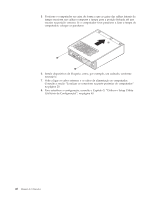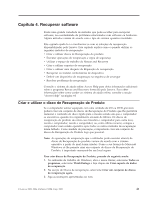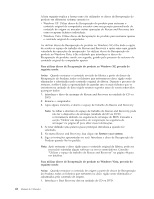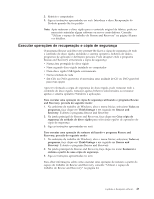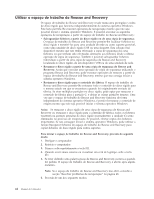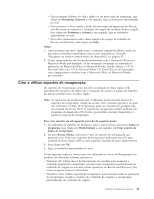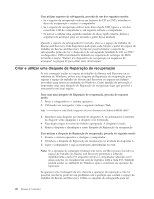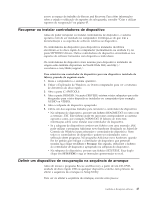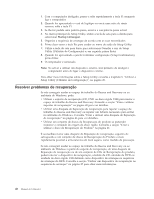Lenovo ThinkCentre M55e (Portuguese) User guide - Page 63
Criar, utilizar, suportes, recuperação
 |
View all Lenovo ThinkCentre M55e manuals
Add to My Manuals
Save this manual to your list of manuals |
Page 63 highlights
v Para recuperar ficheiros do disco rígido ou de uma cópia de segurança, faça clique em Recuperar ficheiros e, em seguida, siga as instruções apresentadas no ecrã. v Para restaurar o disco rígido a partir de uma cópia de segurança do Rescue and Recovery ou restaurar o conteúdo de origem da unidade de disco rígido, faça clique em Restaurar o sistema e, em seguida, siga as instruções apresentadas no ecrã. v Para obter informações sobre outras funções do espaço de trabalho do Rescue and Recovery, faça clique em Help. Notas: 1. Após restaurar um disco rígido para o conteúdo original de fábrica, pode ser necessário reinstalar controladores para certos dispositivos. Consulte "Recuperar ou instalar controladores de dispositivo" na página 47. 2. Certos computadores são fornecidos juntamente com o Microsoft Office ou o Microsoft Works pré-instalado. Se for necessário recuperar ou reinstalar as aplicações do Microsoft Office ou Microsoft Works, terá de utilizar o CD do Microsoft Office ou o CD do Microsoft Works CD. Estes CDs só são fornecidos com computadores vendidos com o Microsoft Office ou Microsoft Works pré-instalado. Criar e utilizar suportes de recuperação Os suportes de recuperação, como um CD ou unidade de disco rígido USB, permitem-lhe recuperar de falhas que o impeçam de aceder ao espaço de trabalho do Rescue and Recovery no disco rígido. Nota: As operações de recuperação que o utilizador pode executar através de suportes de recuperação variam de acordo com o sistema operativo no qual são utilizados. O disco de recuperação pode ser iniciado em qualquer tipo de unidade de CD ou DVD. O suporte de recuperação contém também um programa de diagnóstico PC-Doctor, que permite executar diagnósticos a partir do suporte de recuperação. Para criar suportes de salvaguarda, proceda do seguinte modo: 1. No ambiente de trabalho do Windows, abra o menu Iniciar, seleccione Todos os programas, faça clique em ThinkVantage e, em seguida, em Criar suporte de dados de recuperação. 2. Na área Rescue Media, seleccione o tipo de suporte de salvaguarda que pretende criar. Pode criar suportes de recuperação utilizando um CD, uma unidade de disco rígido USB ou uma segunda unidade de disco rígido interna. 3. Faça clique em OK. 4. Siga as instruções apresentadas no ecrã. A lista seguinte explica a forma como são utilizados os discos de Recuperação do produto em diferentes sistemas operativos: v Windows XP: Utilize discos de Recuperação do produto para restaurar o conteúdo original do computador, executar uma recuperação personalizada do conteúdo de origem ou executar outras operações do Rescue and Recovery, tais como recuperar ficheiros individuais. v Windows Vista: Utilize suportes de recuperação para executar todas as operações de recuperação, excepto o restauro do conteúdo de origem e a recuperação personalizada do conteúdo de origem. Capítulo 4. Recuperar software 45